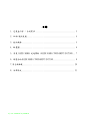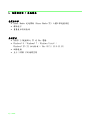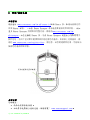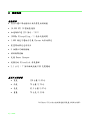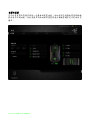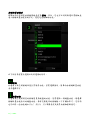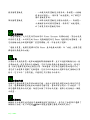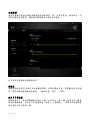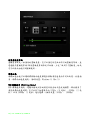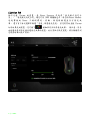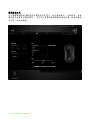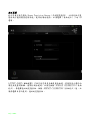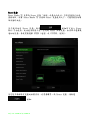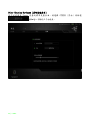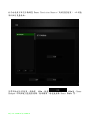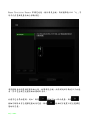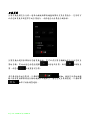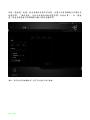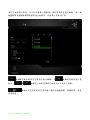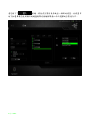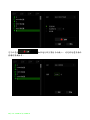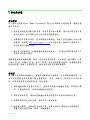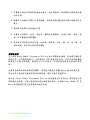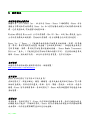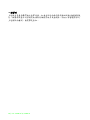1 | razer
Razer Mamba Tournament Edition 專為追求極致效能的職業電競選手設計。
Razer 曼巴眼鏡蛇巡迴賽版具備全球首款解析度 16,000 DPI 的雷射感應器,能
以時速高達每秒 210 英吋*與 50 G 加速度移動,可將每個動作,精準地轉換成
滑鼠游標移動,讓您爆頭跟喝水一樣輕鬆。
此外還可以 Chroma 幻彩效果光自訂 Razer Mamba Tournament Edition 外觀,
自 1680 萬種可自定義顏色中挑選,讓您的滑鼠展現獨一無二迷人風采。現在就
與 Razer Mamba Tournament Edition 探索究極操控力與效能,讓您的遊戲體驗
提升至職業水準。
*於 Razer Goliathus 控制版遊戲滑鼠墊上測試之結果。

2 | For gamers by gamers
目錄
1. 包裝盒内容 / 系统需求 ....................................... 3
2. 註冊/技術支援 ............................................... 4
3. 技術規格 .................................................... 5
4. 配置圖 ...................................................... 6
5. 安裝 RAZER MAMBA 巡迴賽版 (RAZER MAMBA TOURNAMENT EDITION) .. 7
6. 調整你的 RAZER MAMBA TOURNAMENT EDITION ...................... 8
7.安全與維護 .................................................. 29
8. 法律條文 ................................................... 31

3 | razer
1. 包裝盒内容 / 系统需求
包裝盒內容
Razer Mamba 巡迴賽版 (Razer Mamba TE) 人體工學遊戲滑鼠
螺絲起子
重要產品資訊指南
系統需求
附USB 2.0連接埠之 PC 或 Mac 電腦
Windows® 8 / Windows® 7 / Windows Vista® /
Windows® XP(32 位元版本)/ Mac OS X(10.8-10.10)
網路連線
至少 100MB 可用硬碟空間

4 | For gamers by gamers
2. 註冊/技術支援
註冊資訊
現就造訪 www.razerzone.com/tw-zh/razer-id註冊 Razer ID,取得內容廣泛的
各項 Razer 好康。 一如在 Razer Synapse 中即時查看產品的保固狀態。 欲知
更多 Razer Synapse 詳情與其完整功能,請造訪www.razerzone.com/tw-
zh/synapse。如您已擁有 Razer ID,可在 Razer Synapse 視窗右上角點選電子
郵件地址,並自下拉式單中選擇保固狀態註冊您的產品。如欲線上註冊產品,請
造訪 www.razerzone.com/registration。 請注意,若您透過網頁註冊,可能無法
檢視您的產品保固狀態。
技術支援
您的權益:
两年的有限原廠保固
。
如欲尋求免費線上技術支援,敬請瀏覽: www.razersupport.com
。
可在此處找到產品編號。

5 | razer
3. 技術規格
技術規格
符合人體工學右握設計與高質感防滑側握
16,000 DPI 5G 雷射感應器
加速每秒*達 210 英吋 / 50 G
1000Hz Ultrapolling / 1 毫秒反應時間
1,680 萬色可選的自定義 Chroma 幻彩效果光
裝置間效果光色彩同步
9 組獨立可編程按鍵
傾斜點擊滾輪
支援 Razer Synapse
超靜音的 Ultraslick 滑鼠墊腳
2.1 公尺 / 7 英呎編織光纖 USB 充電纜線
產品尺寸與重量
寬度 128 公釐/5.00 吋
高度 70 公釐/2.76 吋
長度 42.5 公釐/1.67 吋
重量 70 公克/0.15 磅
*於 Razer Goliathus 控制版遊戲滑鼠墊上測試之結果。

6 | For gamers by gamers
4. 配置圖
A. 滑鼠左鍵
B. 滑鼠右鍵
C. 滾輪
D. 左傾斜滾輪 - 朝左
E. 右傾斜滾輪 - 朝右
F. 靈敏度設定鍵 - 分段提高*
G. 靈敏度設定鍵 - 分段降低*
H. 滑鼠按鍵 5
I. 滑鼠按鍵 4
J. 側邊發光條
K. Ultraslick 鼠腳
L. 16000 DPI 5G 感應器
請注意:安裝Razer Synapse後,即可取得更多 DPI 設定選項,進以配置靈敏度按鍵設定
。

8 | For gamers by gamers
6. 調整你的 RAZER MAMBA TOURNAMENT EDITION
注意事項:在此所列出的各項規格,建立在Razer Synapse已被妥善安裝的前提下。各項規格可能依您
目前軟體的版本以及您電腦的作業系統而有所不同。
滑鼠頁籤
Mouse(滑鼠)頁籤是您首次安裝 Razer Synapse 時預設的頁籤。此頁面將讓您
能客製化您滑鼠的設定檔(profile)、按鍵配置、效能以及背光。

9 | razer
設定檔
「檔案」是方便整合您所有客製化設定並能依您要求擁有無盡的設定檔。任何透
過選單更變的設定皆會被自動儲存至既有檔案並上傳至雲端伺服器儲存。
您可以藉由點擊 按鍵建立新檔案或點擊 按鍵刪除現有檔案。
並可透過 按鍵複製、輸入和輸出設定檔。您的檔案預設名稱為「檔
案」;然而您可以於下方的「檔案名稱」文字區塊中輸入文字重新命名。當您透
過「連接軟體」選項執行軟體或應用程式時,每組設定檔皆可設定為自動啟動。

10 | For gamers by gamers
客製化頁籤
您可以在客製化頁籤中修改一些基本的裝置功能,例如依照您遊戲的需求將按鍵
指派為不同的功能。在此頁籤中所做的任何變更將會自動被存檔至您目前的設定
檔中。

11 | razer
按鍵配置功能表
剛開始時所有滑鼠的按鍵都被指定為預設。然而,您也可以利用點選所需按鈕並
進入按鍵配置功能表的方式,變更這些按鈕的功能。
以下所列為客製化選項以及該選項的說明。
預設
此選項可供您將按鍵回復至其原有功能。若需選擇預設,簡單的由按鍵配置功能
表中選擇即可。
鍵盤功能
此選項讓您能將滑鼠的按鍵變更為鍵盤的功能。若需選取一項鍵盤功能,請選擇
按鍵配置功能表內的鍵盤功能,再將您要使用的按鍵輸入下方欄位即可。您同時
也可以將一些功能鍵如
Ctrl
,
Shift
,
Alt
單獨指定或與其他按鈕搭配指定。

12 | For gamers by gamers
滑鼠功能
此選項讓您能將該滑鼠按鍵指派為另外的滑鼠功能。若需選取一項滑鼠功能,請
先選擇按鍵配置功能表內的滑鼠功能,此時畫面中將出現指派按鈕子功能表。
以下為您可以透過此功能所指派的各種不同滑鼠功能:
滑鼠左鍵 - 透過指派按鈕以執行滑鼠左鍵功能
滑鼠右鍵 - 透過指派按鈕以執行滑鼠右鍵功能
滾輪點擊 - 啟動通用捲動功能(Universal scrolling)
雙擊 - 透過指派按鈕以執行雙擊左鍵功能
滑鼠按鍵 4 - 在大多數瀏覽器下執行「上一頁」功能
滑鼠按鍵 5 - 在大多數瀏覽器下執行「下一頁」功能
向上捲動 - 將按鈕指派為「向上捲動功能」
向下捲動 - 將按鈕指派為「向下捲動功能」
向左捲動 - 將按鈕指派為「向左捲動功能」
向右捲動 - 將按鈕指派為「向右捲動功能」
靈敏度
靈敏度為您的滑鼠指標在螢幕上移動的速度。當您在下拉選單中選擇了「靈敏
度」後,將可透過跳出的次選單進行以下功能設定:
提高靈敏度等級 - 將靈敏度往上提高一級。您可參考「效能」頁籤
以獲得更多關於靈敏度等級的資訊
降低靈敏度等級 - 將靈敏度往下降低一級。您可參考「效能」頁籤
以獲得更多關於靈敏度等級的資訊
暫時變更靈敏度 - 透過按下某指定按鈕,您可以將預設的靈敏度暫
時性的做調整。當您放開該按鍵後,靈敏度會回復
原狀
On-The-Fly 即時靈敏度調整 - 透過指定按鈕調整目前靈敏度。當您設定了 On-
The-Fly 即時靈敏度調整,只要按下指定按鈕並滾
動滑鼠滾輪,螢幕上即會出現一個可調整滑鼠靈敏
度的長條。

13 | razer
提高循環靈敏度 - 一但提高既有靈敏度至最高級,再按壓一次按鍵
將會回到階段一。請參閱「效能選項」以了解更多
關於靈敏度等級。
降低循環靈敏度 - 一但降低既有靈敏度至最低的階段一,再按壓一
次按鍵將會回到最高靈敏度。請參閱「效能選項」
以了解更多關於靈敏度等級。
裝置間傳輸
「裝置間傳輸」允許您更改其他相容於 Razer Synapse 設備的功能。某些功能是
針對特定裝置,如利用您的 Razer 遊戲鍵盤更改您 Razer 遊戲滑鼠的靈敏度。當
您從按鍵功能分配選單選擇「裝置間傳輸」時,即會出現子選單。
「連接至裝置」能讓您選擇目前與 Razer 產品連接的設備,而「功能」能讓您選
擇連線設備使用的功能。
巨集
巨集指令是預先錄製一連串的鍵盤敲擊與按鍵點擊,並可於適當時機執行此一指
令串的功能。將巨集指派至按鈕後,您就可以輕鬆執行複雜的指令組合。指派巨
集 可供您選擇需使用的已錄製巨集,回放選項 則可供您選擇巨集的運作方式。
當您在下拉選單中選擇了這個選項,您就可以於跳出的次選單中指定預錄的巨集
指令。您可以於「巨集頁籤」中獲得更多巨集指令的資訊。
切換設定檔
切換設定檔功能讓您能即時切換設定檔,並能立刻將預先調整好的各項設定安裝
完成。選擇按鍵配置功能表的切換設定檔之後,畫面中將出現另一子功能表,可
供您選擇需使用的設定檔。每當您切換了不同的設定檔,螢幕上就會跳出一個提
示視窗。
啟動程式
啟動程式功能讓您能透過指定按鍵觸發特定應用程式。當您從下拉選單中選擇了
啟動程式功能,就可以透過 按鈕以瀏覽並選擇您要使用的特定程式。

14 | For gamers by gamers
多媒體功能
該選項讓您可以將您的裝置綁定多媒體撥放功能。選擇多媒體功能後將會出現子
選單。下方列表即是您可以從子選單中選擇的多媒體控制選項。
降低音量 -減小音訊輸出。
提高音量 -提高音訊輸出。
靜音 -靜音音訊。
提高麥克風音量 -增加麥克風音量。
降低麥克風音量 -降低麥克風音量。
麥克風靜音 -將麥克風靜音。
全部靜音 -將麥克風和音訊輸出皆靜音。
播放/暫停 -播放、暫停或繼續播放當前媒體。
上一首曲目 -播放上一首曲目。
下一首曲目 -播放下一首曲目。
Windows 8 超級按鈕[Charms]
此選項讓您可為作業系統捷徑指令設定按鍵。欲知更多資訊,請造訪:
http://windows.microsoft.com/zh-tw/windows-8/getting-around-tutorial。
Windows 捷徑
此選項讓您可為作業系統捷徑指令設定按鍵。欲知更多資訊,請造訪:
http://support.microsoft.com/kb/126449/zh-tw。
捷徑
此選項讓您可為作業系統捷徑指令設定按鍵。欲知更多資訊,請造訪:
http://support.apple.com/kb/ht1343.
停用
此選項能將指定的按鍵設定為無動作。當您不需要某個按鍵,或是覺得某特定按
鍵干擾了您的遊戲,就可以將它設為停用。

15 | razer
效能頁籤
效能頁籤讓您能強化滑鼠游標的速度與準確度。與「客製化頁籤」相同的是,所
有於此處進行的變更,都將被自動存檔在目前的設定檔中。
以下所列為各項效能選項與說明:
靈敏度
靈敏度指的是當您往任何方向移動游標時,所需耗費的力氣。當靈敏度設定為越
高,滑鼠游標的移動速度就越快。 (推荐设置: 1600 – 1800)
啟用 X-Y 靈敏度
預設的情況下,滑鼠游標移動方向的 X 軸(水平方向)與 Y 軸(垂直方向)擁有
相同的靈敏度值。然而您可以透過點選「啟用 X-Y 靈敏度」,來將不同的靈敏度
值分別指派給 X 軸與 Y 軸。

16 | For gamers by gamers
調整靈敏度等級
靈敏度等級是一組預設的靈敏度值。您可以預先設定五組不同的靈敏度等級,並
透過提高靈敏度等級/降低靈敏度等級來從中切換。上述「啟用X-Y靈敏度」的設
定可以與此功能同時搭配使用。
游標加速
游標加速功能可以讓游標移動的速度跟隨你移動滑鼠速度的不同而改變。此值越
高,游標的加速度越高。(推荐设置: Windows 0, Mac 5)
USB 傳輸速率(Polling Rate)
USB 傳輸速率越高,電腦所接收到你的滑鼠所發出的訊息就越頻繁,因此提高了
滑鼠游標的反應時間。您可以在下拉選單中的 125Hz (8 毫秒)、500Hz (2 毫
秒) 以及 1000Hz (1 毫秒)進行選擇。(推荐设置: 500Hz – 1000Hz)

17 | razer
Lighting Tab
任何支援 Chroma 的裝置,在 Razer Synapse 中均有「發光模式設定分
頁」。 「發光模式設定分頁」讓您可從 1680 萬種顏色中,為您的 Razer Mamber
巡迴賽板的 Razer 三頭蛇標誌、滾輪、側邊條挑選並自訂發光效
果。 還可自下拉式選單中點選「亮度」調整發光亮度。 若您有其他支援 Chroma
幻彩效果光的裝置,您可按下 按鈕來同步所有發光效果。 請注意,同步
功能僅能套用在支援所選發光效果的裝置。此分頁任何設定變更,將自動儲存到
您現有的個人帳戶資料。

18 | For gamers by gamers
預載燈光效果
您可選擇數種系統預載燈光效果套用至裝置上,如光譜效果光、呼吸燈等。系統
預設燈光效果為光譜效果光。 您可自分頁底部選擇想要的燈光效果,以及對應設
定內容(如光的顏色)。

19 | razer
校正頁籤
校正頁籤可供您優化 Razer Precision Sensor(高精密感應器),以利於任何鼠
墊表面上獲得最佳控制性能。使用此項功能時,必須選擇(表面校正)下的 ON
選項。
LIFTOFF RANGE
(離面範圍) 可供您設定滑鼠升離鼠墊表面時,感應器停止運作的
滑鼠與鼠墊間距離。使用此項功能時,必須先啟動
SURFACE CALIBRATION
(表面
校正),再選擇適切的鼠墊表面。啟動
SURFACE CALIBRATION
(表面校正)後,必
須再選擇目前所使用、適切的鼠墊表面。

20 | For gamers by gamers
Razer鼠墊
Razer Mamba TE 是專為 Razer 鼠墊「微調」或優化而設計,亦即感應器已經過
嚴格測試,證實 Razer Mamba TE 在搭配 Razer 鼠墊使用之下,可獲得最佳的讀
取及循跡效能。
若您使用的是 Razer 鼠墊,點選 按鈕即可進入 Razer
Mats 子功能表。此功能表將展示出一系列的 Razer 品牌鼠墊。由清單中選擇最
適切的鼠墊,再視需要選擇 SPEED (速度) 或 CONTROL (控制)。
若您想多瞭解特定鼠墊的相關資訊,或需要購買一款 Razer 鼠墊,請點選
按鈕。
ページが読み込まれています...
ページが読み込まれています...
ページが読み込まれています...
ページが読み込まれています...
ページが読み込まれています...
ページが読み込まれています...
ページが読み込まれています...
ページが読み込まれています...
ページが読み込まれています...
ページが読み込まれています...
ページが読み込まれています...
ページが読み込まれています...
-
 1
1
-
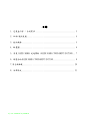 2
2
-
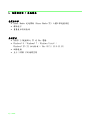 3
3
-
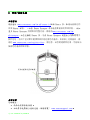 4
4
-
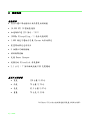 5
5
-
 6
6
-
 7
7
-
 8
8
-
 9
9
-
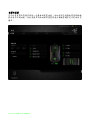 10
10
-
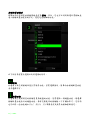 11
11
-
 12
12
-
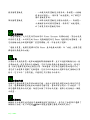 13
13
-
 14
14
-
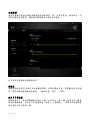 15
15
-
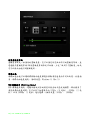 16
16
-
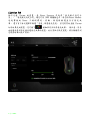 17
17
-
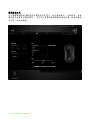 18
18
-
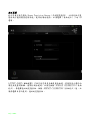 19
19
-
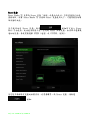 20
20
-
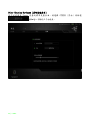 21
21
-
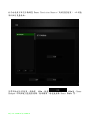 22
22
-
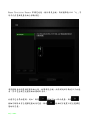 23
23
-
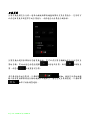 24
24
-
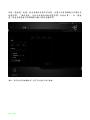 25
25
-
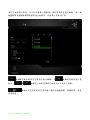 26
26
-
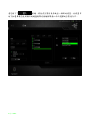 27
27
-
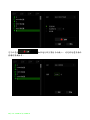 28
28
-
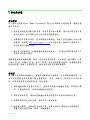 29
29
-
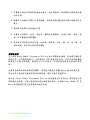 30
30
-
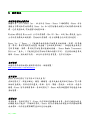 31
31
-
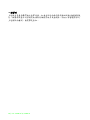 32
32
Razer Mamba Tournament Edition ユーザーガイド
- タイプ
- ユーザーガイド
関連論文
-
Razer Mamba 2012 取扱説明書
-
Razer Mamba Tournament Edition ユーザーガイド
-
Razer Mamba Tournament Edition ユーザーガイド
-
Razer Goliathus Chroma | RZ02-025001 & FAQs 取扱説明書
-
Razer Destructor 2 取扱説明書
-
Razer Destructor 2 取扱説明書
-
Razer Mamba 2012 取扱説明書
-
Razer Abyssus | RZ01-00360 & FAQs 取扱説明書
-
Razer RZ01-02560100-R3U1 取扱説明書
-
Razer BlackWidow Tournament Edition Chroma 取扱説明書